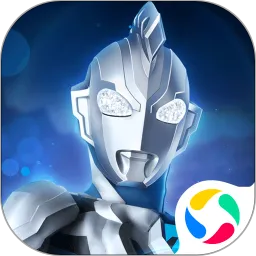acer主板u盘启动快捷键_acer主板设置u盘启动

在日常使用电脑的过程中,尤其是重装系统、故障排查或使用PE系统时,常常需要通过U盘启动来进入系统或工具环境。对于使用acer品牌主板的用户来说掌握acer主板U盘启动的快捷键以及如何设置U盘启动,是一项非常实用的技能。本文将详细介绍acer主板U盘启动快捷键及设置方法,帮助广大用户顺利实现U盘启动。
一、acer主板U盘启动快捷键
不同品牌的电脑或主板,进入启动菜单的快捷键可能各不相同,这直接影响到选择启动盘的便捷性。acer主板通常支持在开机过程中通过快捷键选择启动设备。常见的acer主板U盘启动快捷键主要有:
1. F12键:这是大多数acer笔记本及部分台式机进入启动菜单(Boot Menu)的快捷键。开机时当看到acer标志界面时,连续快速按下F12即可进入启动设备选择界面,选择插入的U盘进行启动。
2. ESC键:部分acer台式机主板可能使用ESC键进入启动设备选择菜单,具体请参考主板说明书或开机画面提示。
,某些型号的acer笔记本如Aspire系列,可能默认关闭了F12启动菜单,需先在BIOS中启用该选项(此过程将在下文详细说明)。
二、acer主板设置U盘启动的步骤
有时候直接按快捷键无法进入U盘启动,可能是BIOS中启动顺序未正确设置或者禁用了启动菜单。下面是通过BIOS设置调整U盘启动顺序的具体步骤:
1. 进入BIOS界面
开机时当屏幕出现acer标志时,连续按下F2键,即可进入BIOS设置界面。不同机型也可能使用DEL键进入BIOS,但acer笔记本和台式主板多数均为F2。
2. 启用F12启动菜单(可选)
在BIOS主菜单中,使用方向键移动到“Main”或“Boot”标签页,找到“F12 Boot Menu”选项,将其设置为“Enabled(启用)”。这样后续即可在开机时通过F12调用启动设备菜单。
3. 设置启动顺序
切换到“Boot”选项卡,找到“Boot Priority”或“Boot Device Priority”设置项。在启动设备列表中,将USB设备(即U盘)设置为首选启动项。方法为选中USB设备,使用说明中提示的上下键(通常是+/-键)移动到第一位。
4. 保存并退出BIOS
确认设置无误后,按F10保存并退出,系统将重启并优先从U盘启动。
三、注意事项
1. U盘制作工艺影响启动成功率
确保U盘启动盘制作正确且所用工具正规,如使用微软官方的“Windows USB/DVD Download Tool”、Rufus、UltraISO等工具制作启动U盘。同时要确认U盘中的系统镜像文件完整、未损坏。
2. USB接口选择
部分acer主板尤其较早版本,可能对USB3.0接口支持有限,建议在重装系统或启动时优先选择USB2.0接口插入U盘。
3. Legacy和UEFI模式
现代acer主板多支持UEFI启动模式,部分镜像或操作系统可能对启动模式有要求。若U盘启动失败,建议进入BIOS界面调节启动模式为Legacy(传统模式)或兼容模式,提升兼容性。
4. 安全启动(Secure Boot)
部分新款acer主板启用了安全启动功能,可能限制非官方签名的启动项。可在BIOS里面将“Secure Boot”功能暂时关闭,以保证启动U盘可以被正确识别和加载。
四、总结
总体而言对于acer主板而言,最常用的U盘启动快捷键是开机时按F12调用启动菜单;若快捷键无效,则需进入BIOS设置启动顺序,将U盘调至第一启动项。另外启用F12启动菜单选项、关闭安全启动功能、调整启动模式,也是保证U盘启动成功的重要环节。掌握这些技巧,可让用户在重装系统、系统维护时游刃有余,大大提升工作效率。
希望本文提供的acer主板U盘启动快捷键及设置方法,能够帮助大家顺利完成U盘启动,解决实际使用问题。如遇个别主板型号差异较大,建议参考官方技术资料或联系acer售后支持获得具体指导。